CCleaner清理系统垃圾的方法
时间:2023-02-14 17:07:15作者:极光下载站人气:68
ccleaner是清理电脑垃圾信息比较干净的一款清理工具,这款软件可以将自己电脑c盘中的垃圾文件进行清理,也可以将一些不需要的注册表进行清理,从而使我们的电脑空间更加的干净,在使用这款软件进行操作的过程中,如果你发现自己电脑系统运行比较卡顿,那么就使用CCleaner清理工具进行清理一下系统存储空间就可以了,对电脑中的隐私、安全问题以及空间和运行速度等有一定的优化作用,是一款十分小巧,但是功能十分强大的一款软件,现在我们一起来看看如何使用CCleaner清理工具清理系统垃圾的具体操作方法吧,需要的小伙伴可以看看方法教程。
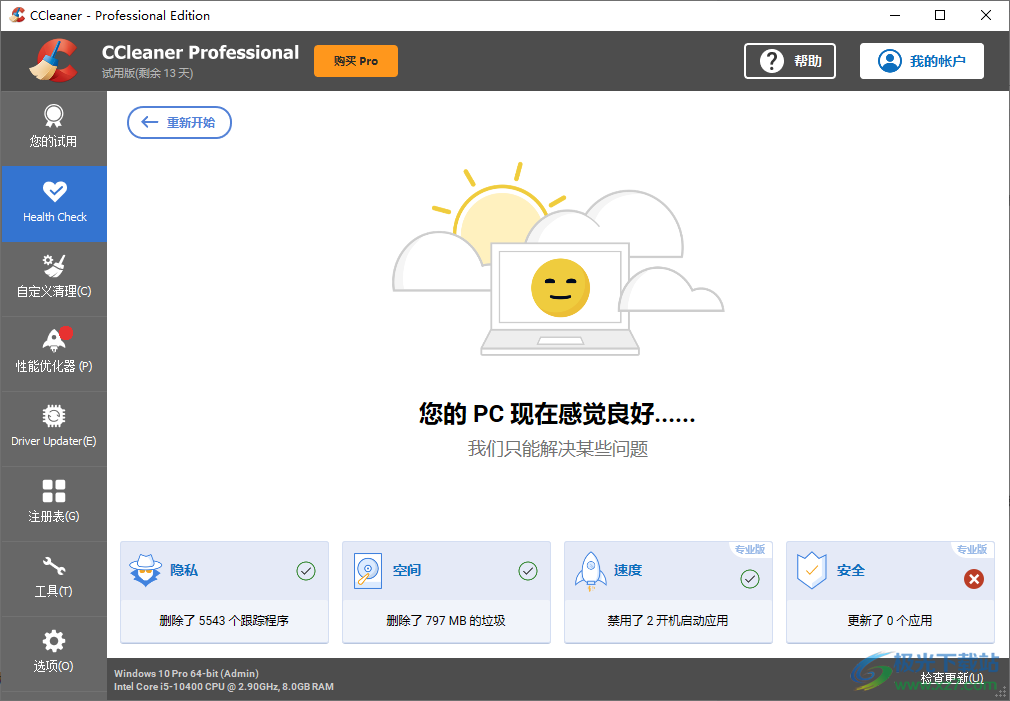
方法步骤
1.将CCleaner点击打开,然后在页面的左侧点击箭头所指的选项,然后在右侧点击【开始】按钮。
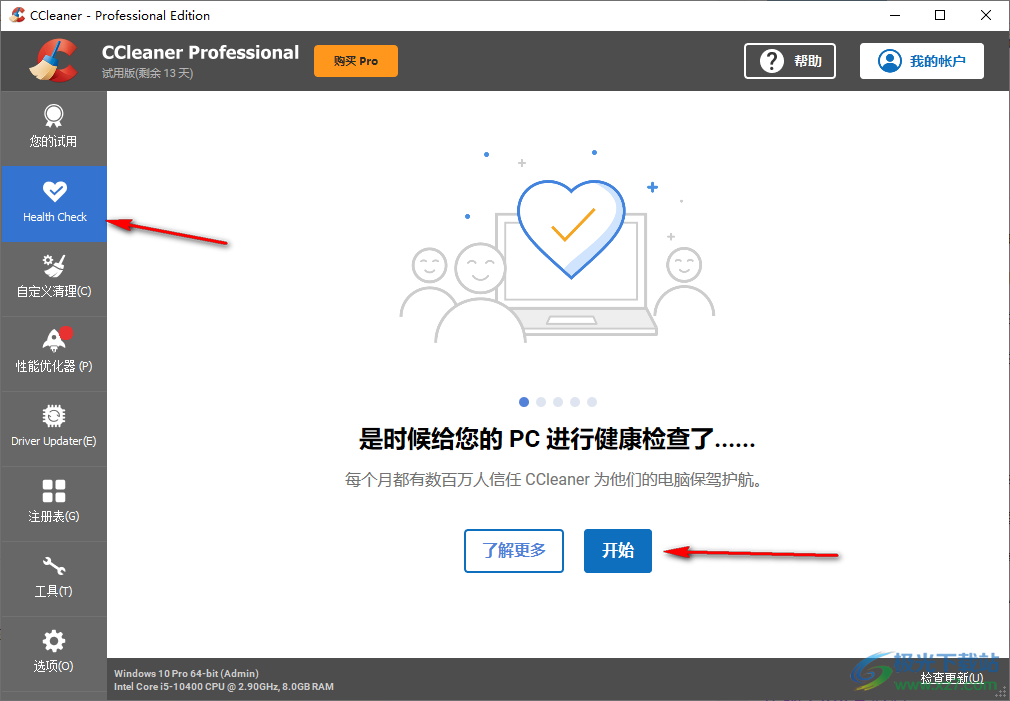
2.这时会弹出一个窗口,如果你使用了浏览器但是没有关闭的话,这里就会弹出一个需要将其关闭的窗口,之后点击【关闭并分析】按钮。
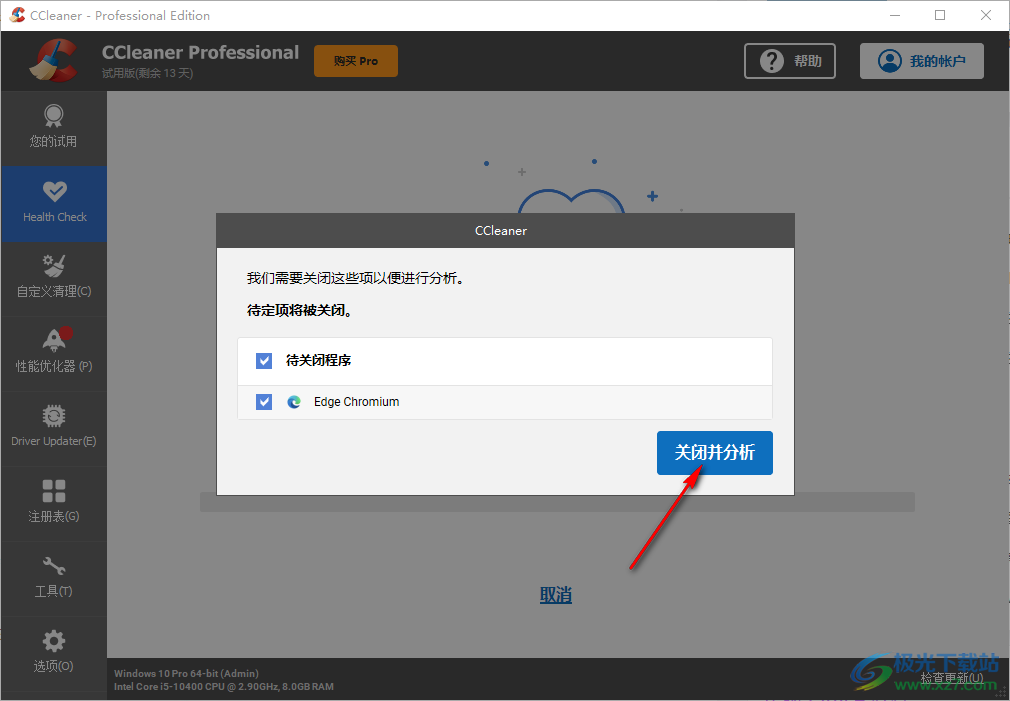
3.那么就会出现一个绿色的扫描进度条,扫描的速度是非常快速的。
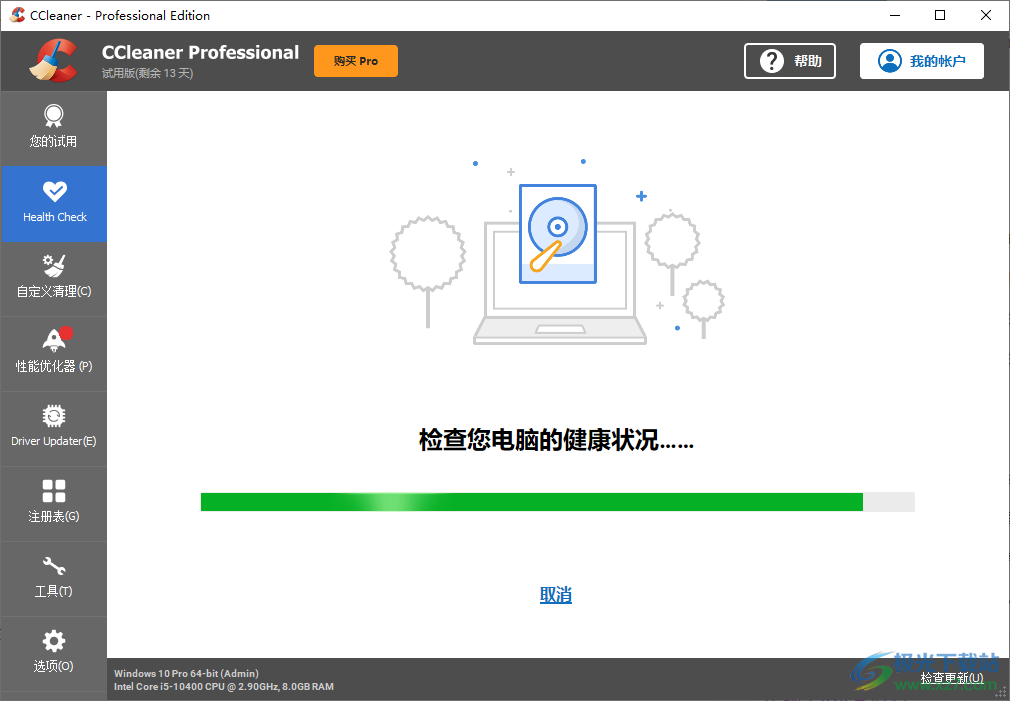
4.扫描完成之后,会显示你的电脑的一个健康状态,这里点击【改善】按钮。
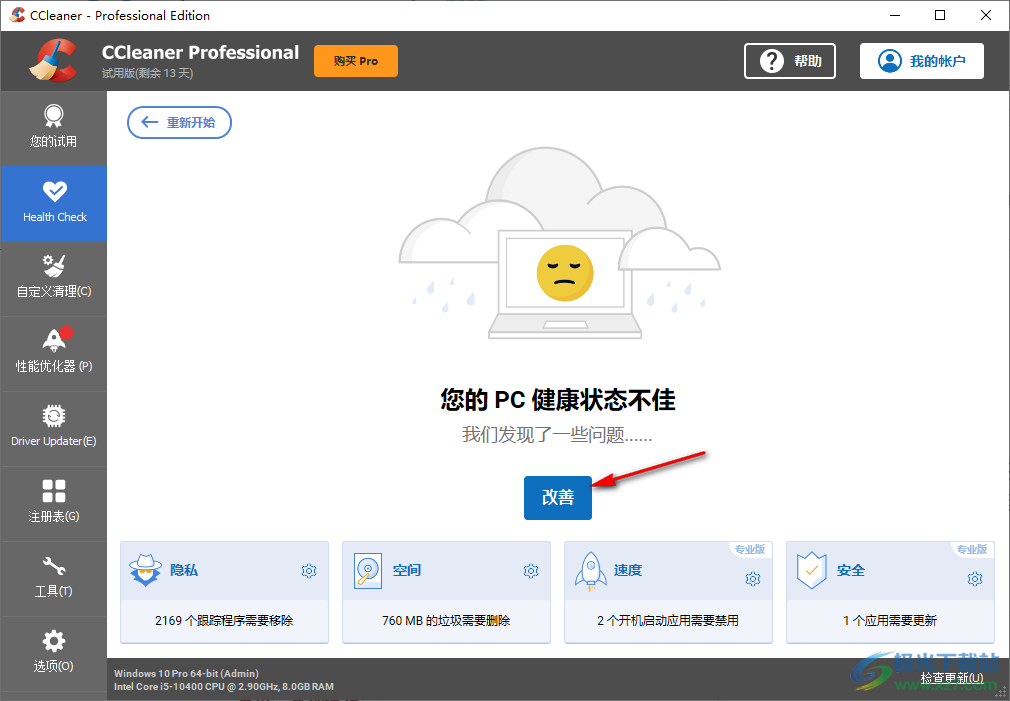
5.这时还可能会弹出一个需要关闭某些项目的窗口,那么点击【关闭并清理】按钮就可以了。
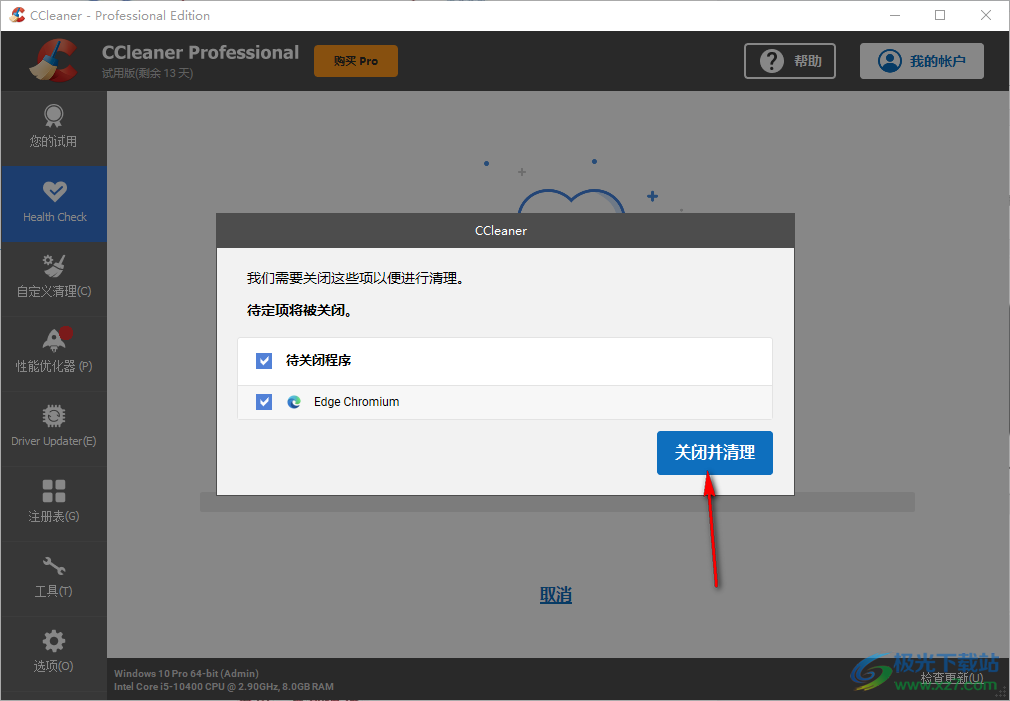
6.清理之后该页面就会显示良好的状态,并且在页面的底部会显示几个选项清理的情况,如图所示。
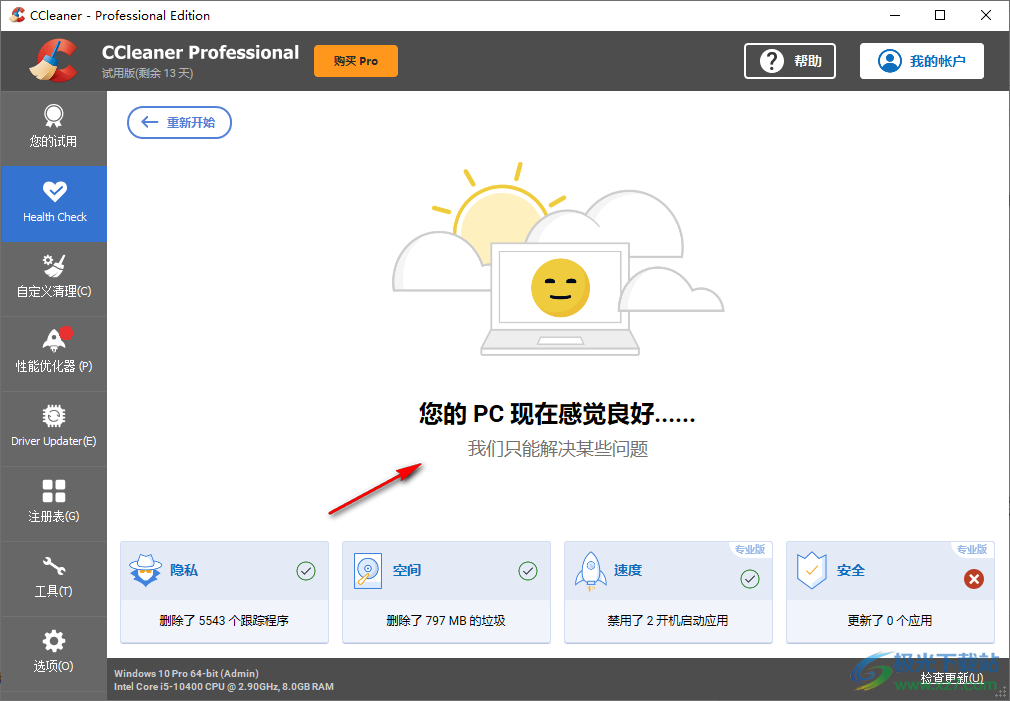
以上就是关于如何使用CCleaner清理系统垃圾的具体操作方法,通过以上方法清理之后,我们的系统就会变得干净许多,对于运行速度以及安全等问题都是优化了的,感兴趣的小伙伴可以按照上述方法来操作试一下,希望可以帮助到你。

大小:73.5 MB版本:v6.29.11342环境:WinAll, WinXP, Win7, Win10
- 进入下载
相关推荐
相关下载
热门阅览
- 1百度网盘分享密码暴力破解方法,怎么破解百度网盘加密链接
- 2keyshot6破解安装步骤-keyshot6破解安装教程
- 3apktool手机版使用教程-apktool使用方法
- 4mac版steam怎么设置中文 steam mac版设置中文教程
- 5抖音推荐怎么设置页面?抖音推荐界面重新设置教程
- 6电脑怎么开启VT 如何开启VT的详细教程!
- 7掌上英雄联盟怎么注销账号?掌上英雄联盟怎么退出登录
- 8rar文件怎么打开?如何打开rar格式文件
- 9掌上wegame怎么查别人战绩?掌上wegame怎么看别人英雄联盟战绩
- 10qq邮箱格式怎么写?qq邮箱格式是什么样的以及注册英文邮箱的方法
- 11怎么安装会声会影x7?会声会影x7安装教程
- 12Word文档中轻松实现两行对齐?word文档两行文字怎么对齐?
网友评论